|
Pitgirl

Dieses Tutorial wurde mit PSP 12 geschrieben.
Es lässt sich aber auch mit den Vorgängerversionen problemlos nacharbeiten.
© Sabine Ludwig - All Rights Reserved. Bitte lest meine
Terms of Use.
Vervielfältigen oder Nutzung für
Bastelforen als Aufgabe nur mit meiner Erlaubnis !
Du benötigst dieses
Material.
Such dir bitte selber eine geeignete Frauentube.
Meine ist © Michael Landefeld und nicht im
Material enthalten.
Seine schönen Tuben kannst du
hier kaufen.
Wir verwenden außerdem eine Tube von Kat, meinen eigenen
Frame und Template ©Biene.
Ein riesengroßes Dankeschön geht an die fleißigen Tuber
der Tubengruppen denen ich angehöre.
Das Wasserzeichen der einzelnen Tuben ist in den Tuben enthalten.
Aus Respekt vor den Tubern verändere weder die
Filenames, die Tube selber, noch entferne das Wasserzeichen!
Das © bleibt beim jeweiligen Original Artist.
Filter: keine
Stelle deine VG Farbe auf #f2a61c (oder einen Ton aus
deiner ausgewählten Tube) und HG Farbe auf weiß.
Öffne mein Template template_pitgirl_biene.pspimage.
Füll die Ebene mit weiß.
Öffne Kat_00321.pspimage.
Bearbeiten - Kopieren - und auf deinem Bild - Einfügen
als neue Ebene.
Schieb den Wagen nach links oben in die Ecke.
Mischmodus - Multiplikation.
Ebene - Duplizieren.
Bild - Vertikal Spiegeln.
Schiebe dieses Auto nach rechts unten in die Ecke.
Ebene - neue Rasterebene.
Füll diese mit schwarz.
Ebene - Maske aus Datei laden Cat-Sphinx.msk.
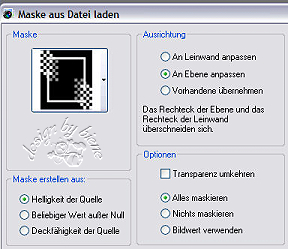
Zusammenfassen - Gruppe zusammenfassen.
Ebene - neue Rasterebene.
Auswahl - laden/speichern - Auswahl aus Alphakanal laden
- Auswahl#1.
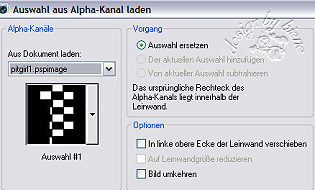
Füll die Auswahl mit deiner VG Farbe.
Auswahl aufheben.
Ebene Duplizieren.
Bild - Vertikal Spiegeln.
Bild - Horizontal Spiegeln.
Zusammenfassen - nach unten zusammenfassen.
Benenne die Ebene - Rauschen.
Öffne diamondframe_pitgirl_biene.pspimage.
Bearbeiten - Kopieren - und auf deinem Bild - Einfügen
als neue Ebene.
Benenne die Ebene - Frame.
Dupliziere diese Ebene 2x.
Wechsel zurück auf die Ebene Frame.
Auswahl - Laden/Speichern - Auswahl aus Alphakanal laden
- Auswahl#3.
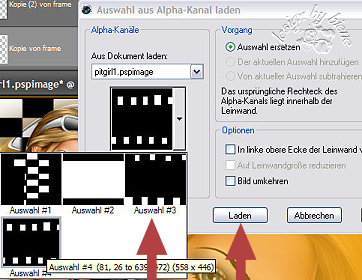
Anpassen - Helligkeit - Kontrast.
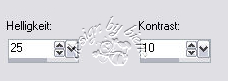
Lass die Auswahl bestehen.
Wechsel auf Kopie2 von Frame.
Wiederhole dort Anpassen Helligkeit - Kontrast mit den
gleichen Werten.
Schließe die Sichtbarkeit dieser Ebene.
Auswahl aufheben.
Wechsel auf Kopie von Frame.
Auswahl - Laden/Speichern - Auswahl aus Alphakanal laden
- Auswahl#4.
Anpassen - Helligkeit - Kontrast - gleiche
Einstellungen.
Auswahl aufheben.
Schließ die Sichtbarkeit dieser Ebene.
Ebene - Neue Rasterebene.
Auswahl - laden/speichern - Auswahl aus Alphakanal laden
- Auswahl#2.
Füll die Auswahl mit deiner VG Farbe.
Auswahl aufheben.
Öffne deine Frauentube.
Zieh dort eine Auswahl von dem Teil auf, den du in dein
Bild platzieren möchtest.
Vergrößere ihn ggfs.
(Bei meiner Tube war eine Bonusebene mit großem Gesicht.
Diese habe ich etwas verkleinert und eingefügt.)
Schieb das Gesicht schön auf der gelben Fläche zurecht.
Auswahl - laden/speichern - Auswahl aus Alphakanal laden
- Auswahl#2.
Auswahl umkehren.
Drück einmal die Entf-Taste deiner Tastatur.
Auswahl aufheben.
Ebene - Maske aus Datei laden - 20-20.bmp.
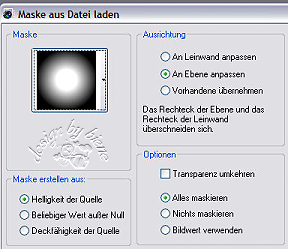
Zusammenfassen - Gruppe zusammenfassen.
Deckfähigkeit 50 %.
Kopiere nun deine ausgewählte Tube in dein Bild und
platziere sie links.
Effekt - 3D-Effekt - Schlagschatten.
5 - 5 - 50 - 30 - schwarz.
Wechsel auf die oberste Ebene.
Ebene - Neue Rasterebene.
Auswahl - Alles auswählen.
Auswahl ändern - verkleinern - 2 px.
Auswahl umkehren.
Füll die Auswahl mit schwarz.
Auswahl - Alles auswählen.
Bild - Leinwandgröße - 702 x 502 px kein Haken bei
Seitenverhältnis anpassen.
Ebene - neue Rasterebene.
Auswahl umkehren.
Füll die Auswahl mit deiner VG Farbe.
Benenne die Ebene - Rauschen1.
Wechsel eine Ebene tiefer.
Auswahl - Alles auswählen.
Bild - Leinwandgröße 706 x 506 px - kein Haken bei
Seitenverhältnis anpassen.
Auswahl umkehren.
Füll die Auswahl mit schwarz.
Auswahl aufheben.
Wenn du magst, kannst du nun noch deinen Namen oder
Wasserzeichen einfügen.
Wechsel auf die Ebene - Rauschen.
Dupliziere die Ebene 2 x.
Wechsel auf die Ebene Rauschen zurück.
Anpassen - Bildrauschen hinzufügen.

Wechsel auf Kopie von Rauschen.
Anpassen - Bildrauschen hinzufügen.
Verändere den Wert auf 40.
Schließe die Sichtbarkeit dieser Ebene.
Wechsel auf Kopie(2) von Rauschen.
Anpassen - Bildrauschen hinzufügen.
Verändere den Wert auf 45.
Schließe die Sichtbarkeit dieser Ebene.
Wechsel auf Rauschen 1.
Dupliziere die Ebene 2 x.
Wechsel auf die Ebene Rauschen 1.
Anpassen - Bildrauschen hinzufügen.

Wechsel auf Kopie von Rauschen 1.
Anpassen - Bildrauschen hinzufügen.
Verändere den Wert auf 40.
Schließe die Sichtbarkeit dieser Ebene.
Wechsel auf Kopie(2) von Rauschen 1.
Anpassen - Bildrauschen hinzufügen.
Verändere den Wert auf 45.
Schließe die Sichtbarkeit dieser Ebene.
Bearbeiten - Inhalte Kopieren - alle Ebenen kopieren.
Öffne deinen Ani-Shop:
Bearbeiten - Einfügen - Als neue Animation einfügen.
Zurück zum PSP:
Schließe die Ebenen:
Rauschen
Rauschen1
Frame
Öffne die Ebenen:
Kopie von Rauschen
Kopie von Rauschen1
Kopie von Frame
Bearbeiten - Inhalte Kopieren - alle Ebenen kopieren.
Wechsel wieder zum Ani-Shop:
Bearbeiten - Einfügen - nach dem aktuell
ausgewählten Einzelbild.
Zurück zum PSP:
Schließe die Ebenen:
Kopie von Rauschen
Kopie von Rauschen1
Kopie von Frame
Öffne die Ebenen:
Kopie (2) von Rauschen
Kopie (2) von Rauschen1
Kopie (2) von Frame
Bearbeiten - Inhalte Kopieren - alle Ebenen kopieren.
Wechsel wieder zum Ani-Shop:
Bearbeiten - Einfügen - nach dem aktuell
ausgewählten Einzelbild.
Über Ansicht - Animation kannst du dir dein Bild nun
ansehen.
Wenn es dir so gefällt, als gif. abspeichern - und
fertig bist du!
Selbstverständlich kannst du dieses Bild auch ohne
Animation nachbasteln.

Ich hoffe du hattest ebenso viel Spaß wie ich an diesem
Tut!
- 3. November 2008 -
 |